UC浏览器app如何开启语音搜索功能?
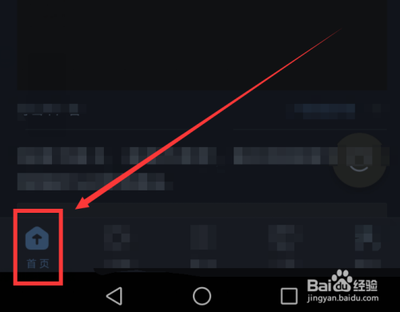
UC浏览器app如何开启语音搜索功能?
UC浏览器是一款功能丰富的移动浏览器,其中语音搜索功能可以帮助用户在不方便手动输入时,通过语音指令快速搜索信息。以下是详细的开启步骤:
步骤一:打开UC浏览器并进入设置
首先,您需要在手机中找到UC浏览器的标识,并用手指双击手机屏幕上的图标打开浏览器。然后,点击菜单栏的三行设置图标,在弹出的窗口中点击设置按钮。
步骤二:进入高级设置
在设置界面中,您会看到一个名为“高级设置”的选项。点击这个选项进入高级设置页面。
步骤三:开启快速进入语音搜索
在高级设置页面中,向下滚动查找“快速进入语音搜索”选项。在这个选项旁边,您会看到一个开关按钮。默认状态下,这个按钮可能是关闭的。只需点击这个按钮,将其切换至开启状态,即可启用快速进入语音搜索功能。
注意事项
- 语音搜索功能需要联网支持,并且可能会受到环境噪音等因素的影响。在使用语音搜索时,尽量选择安静的环境,并清晰明确地说出关键词,以获得更准确的搜索结果。
- 关闭语音自动搜索功能后,用户仍然可以使用UC浏览器的其他搜索方式进行查询操作。
通过以上步骤,您可以轻松开启UC浏览器的语音搜索功能,并通过语音指令快速搜索信息。这一功能不仅提升了搜索的便捷性,也为用户带来了更加智能化的浏览体验。希望本文对您有所帮助,祝您使用UC浏览器愉快!
本篇文章所含信息均从网络公开资源搜集整理,旨在为读者提供参考。尽管我们在编辑过程中力求信息的准确性和完整性,但无法对所有内容的时效性、真实性及全面性做出绝对保证。读者在阅读和使用这些信息时,应自行评估其适用性,并承担可能由此产生的风险。本网站/作者不对因信息使用不当或误解而造成的任何损失或损害承担责任。
